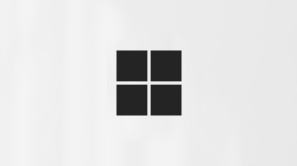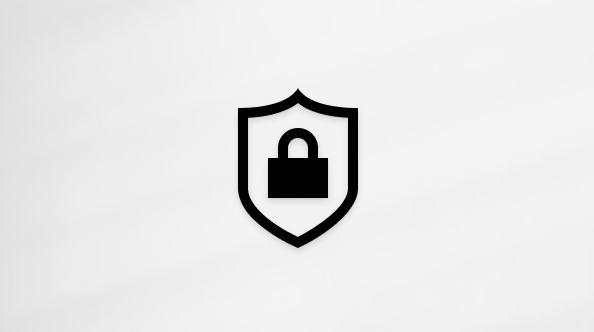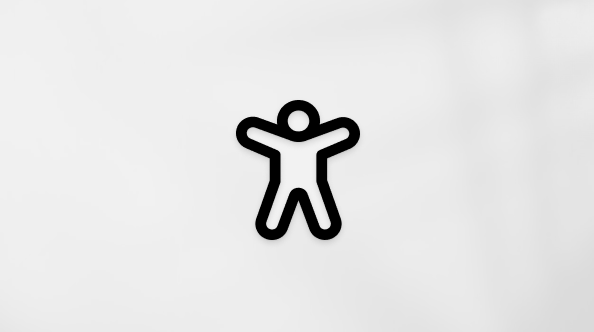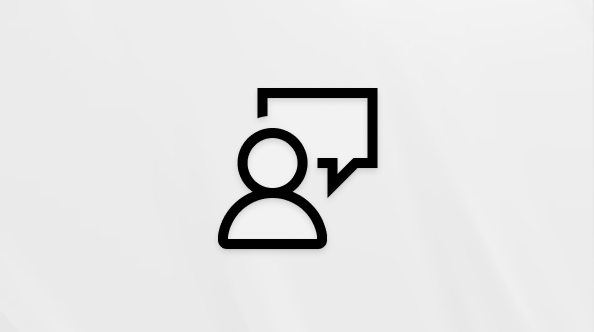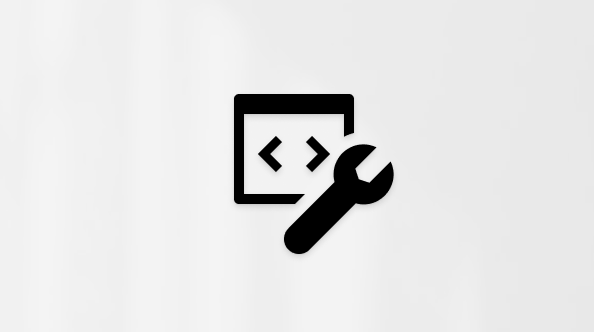"Microsoft Teams" parametrų keitimas
Modifikuokite "Teams" parametrus tiesiogiai kompiuterio arba mobiliųjų įrenginių programėlėje. Pakeiskite regioną, kalbą, laiką ir datą ir nuspręskite, ar norite, kad "Teams" automatiškai sinchronizuotų su jūsų operacine sistema. Pakeiskite savo profilio paveikslėlį, nustatykite būseną arba išbandykite kitas supaprastintas temas, kad jūsų paskyra taptų asmeni kai. Taip pat galite perjungti skambučio melodiją, nustatyti tvarkaraštį Išvykęs ir dar daugiau.
"Teams" programos parametrų atidarymas
-
"Microsoft Teams" pasirinkite Parametrai ir kita
-
Pasirinkite Parametrai
Patarimas: Greitai raskite tai, ko reikia, įvesdami kategorijos, pavadinimo arba aprašo raktažodžius parametrų ieškos lauke.
"Teams" parametrų keitimas
Pagal numatytuosius parametrus "Teams" atspindi tą patį datos ir laiko formatą kaip įrenginio kalbos, datos ir laiko parametrai. Pavyzdžiui, jei įrenginio rodymo kalba nustatyta kaip anglų (Jungtinės Valstijos), data ir laikas programoje "Teams" rodys JAV naudojamą regiono formatą.
Pakeiskite numatytąjį parametrą atlikdami toliau nurodytus veiksmus:
Kalbos ir regiono parametrų keitimas programoje "Teams"
Atnaujinę kalbos ir regiono parametrus savo operacinėje sistemoje, turite galimybę nustatyti, kad "Teams" atspindėtų šiuos pakeitimus.
Norėdami įjungti arba išjungti funkciją Stebėti OS parametrus :
-
Programoje "Teams" eikite į Parametrai ir kita
-
Dalyje Kalbos ir regiono formatai naudokite jungiklį šalia Stebėti OS parametrus , kad įjungtumėte arba išjungtumėte šį parametrą. Išjunkite, kad rankiniu būdu nustatytumėte programėlės kalbą, datos formatą ir laiko formatą.
"Windows" kalbos parametrų keitimas
-
"Windows" įrenginyje atidarykite sistemossąstingus.
-
Pasirinkite Laikas & kalba.
-
Dalyje Kalbos & regionas > "Windows" rodymo kalba išplečiamajame meniu pasirinkite norimą naudoti kalbą.
Pastaba: Norėdami įdiegti naują naudotiną kalbą, pasirinkite Įtraukti kalbą, pasirinkite norimą įdiegti kalbą, tada pasirinkite Pirmyn > Diegti.
-
Jei reikia daugiau kalbos parametrų, šalia kalbos pasirinkite Daugiau parinkčių
Norėdami nustatyti regioną sistemoje "Windows":
-
"Windows" įrenginyje atidarykite Parametrai.
-
Pasirinkite Laikas & kalba.
-
Dalyje Regionas pasirinkite regioną išplečiamajame meniu Šalis arba regionas .
-
Regiono formatas turi būti nustatytas kaip Rekomenduojama , kad būtų sinchronizuojama regiono data ir laikas su kitomis programomis, arba išplečiamajame meniu pasirinkite kitą parametrą.
Norėdami pakeisti savo regioną "MacOS":
-
Atidarykite Sistemos parametrai "MacOS" įrenginyje.
-
Pasirinkite Bendra > kalba & regionas.
-
Pasirinkite išplečiamąjį meniu Regionas ir pasirinkite savo regioną.
-
Patvirtinkite regiono pakeitimą.
Laiko juostos keitimas
Kai savo įrenginio parametruose pakeisite savo laiko juostą, "Teams" atspindės šiuos pakeitimus, nebent šį parametrą išjungėte, žr. anksčiau. Taip pat galite įgalinti vietos teises, kad automatiškai atnaujintumėte savo laiko juostą.
Norėdami pakeisti savo laiko juostą sistemoje "Windows":
-
"Windows" įrenginyje atidarykite Parametrai.
-
Pasirinkite Laikas & kalba > data & laikas.
-
Šalia Laiko juosta išplečiamajame meniu pasirinkite savo laiko juostą.
Norėdami pakeisti savo laiko juostą "MacOS":
-
Atidarykite Sistemos parametrai "MacOS" įrenginyje.
-
Pasirinkite Bendra > data & laikas.
-
Jei perjungiklis Nustatyti laiko juostą automatiškai įjungtas, jūsų laiko juosta bus atnaujinta, kad atspindėtų laiko juostą, kurioje šiuo metu esate.
-
Norėdami rankiniu būdu pakeisti laiko juostą, išjunkite perjungiklį Nustatyti laiko juostą automatiškai . Tada išplečiamajame meniu pasirinkite artimiausią miestą , kad pakeistumėte į to miesto laiko juostą.
-
Nepamirškite iš naujo paleisti "Teams", kad atsispindėtų jūsų naujinimai.
Keičiant pageidaujamą kalbą ir regioną programoje "Teams", taip pat atnaujinamas laiko ir datos formatas.
Nustatykite, kad "Teams" būtų paleidžiama automatiškai
"Teams" nustatyta automatiškai atidaryti ir veikti fone, kai tik paleidžiate įrenginį. Jei uždarysite programėlę, ji ir toliau veiks fone. Šiuos parametrus galite bet kada pakeisti.
-
Pasirinkite savo profilio paveikslėlį viršutiniame dešiniajame "Teams" kampe
-
Pasirinkite Parametrai ir kita
-
Sekcijoje Sistema išvalykite žymės langelį šalia Automatinis "Teams" paleidimas. Taip pat galite pakeisti parametrus, kad programa nebūtų paleista fone arba toliau veiktų, kai uždarysite langą.
Efektyvumo režimo įjungimas arba išjungimas
"Microsoft Teams" efektyvumo režimo parametras skirtas našumui padidinti ir išteklių naudojimui sumažinti, ypač įrenginiuose, kuriuose yra aparatūros apkrovos arba yra ribotos galimybės.
Atkreipkite dėmesį, kad šio parametro įjungimas gali turėti įtakos kai kurioms funkcijoms, pvz., fotoaparato skiriamosios gebos.
-
Programoje "Teams" eikite į Parametrai ir kita
-
Slinkite žemyn iki efektyvumo režimo.
-
Pasirinkite pageidaujamą parametrą:
-
Naudoti tik tada, kai išteklių yra mažai (numatytasis): Sumažinkite procesoriaus ir atminties naudojimą, kai aptinkama mažiau išteklių.
-
Niekada nenaudokite efektyvumo režimo: nustatykite turtingesnės patirties prioritetus, naudodami daugiau sistemos išteklių.
-
Visada naudoti efektyvumo režimą: Nuolat sumažinkite procesoriaus ir atminties naudojimą.
-
Susijusios temos
Bakstelėkite savo profilio nuotrauką, tada pasirinkite Parametrai , kad valdytumėte pranešimus ir parinktis, pasiektumėte žinyną, gautumėte versijos informaciją ir atsijunkite.